Google добавила в свой почтовый клиент поддержку нескольких подписей. Если несколько лет назад для этого приходилось плясать с бубном, использовать сторонние расширения или и вовсе вбивать альтернативную подпись руками, то теперь всё необходимое есть в самом почтовом ящике.
Как настроить подписи Gmail
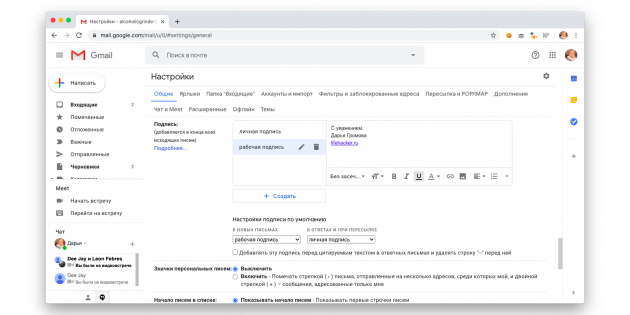
- Откройте Gmail в браузере.
- Нажмите на иконку в виде шестерёнки и выберите “Настройки”.
- Пролистайте вниз до раздела “Подписи” — именно здесь находится простой редактор.
- Нажмите “Создать”, чтобы добавить новую подпись. Кликните по иконке в виде карандаша, чтобы изменить её название.
- Под редактором выберите, какие подписи будут использоваться по умолчанию для новых писем и ответов.
- Пролистайте вниз и нажмите “Сохранить изменения”.
После этого при отправке сообщения будет достаточно нажать на иконку в виде ручки и переключиться на другую подпись.
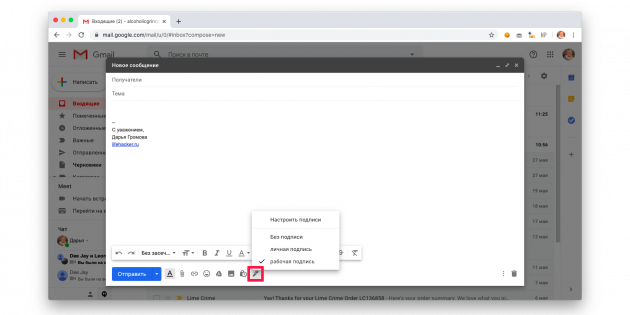
На момент публикации материала эта функция не работает в приложениях на Android и iOS: вы можете настроить отдельную мобильную подпись (Настройки → Настройки подписи → Мобильная подпись), но возможности сохранить сразу несколько версий пока нет.
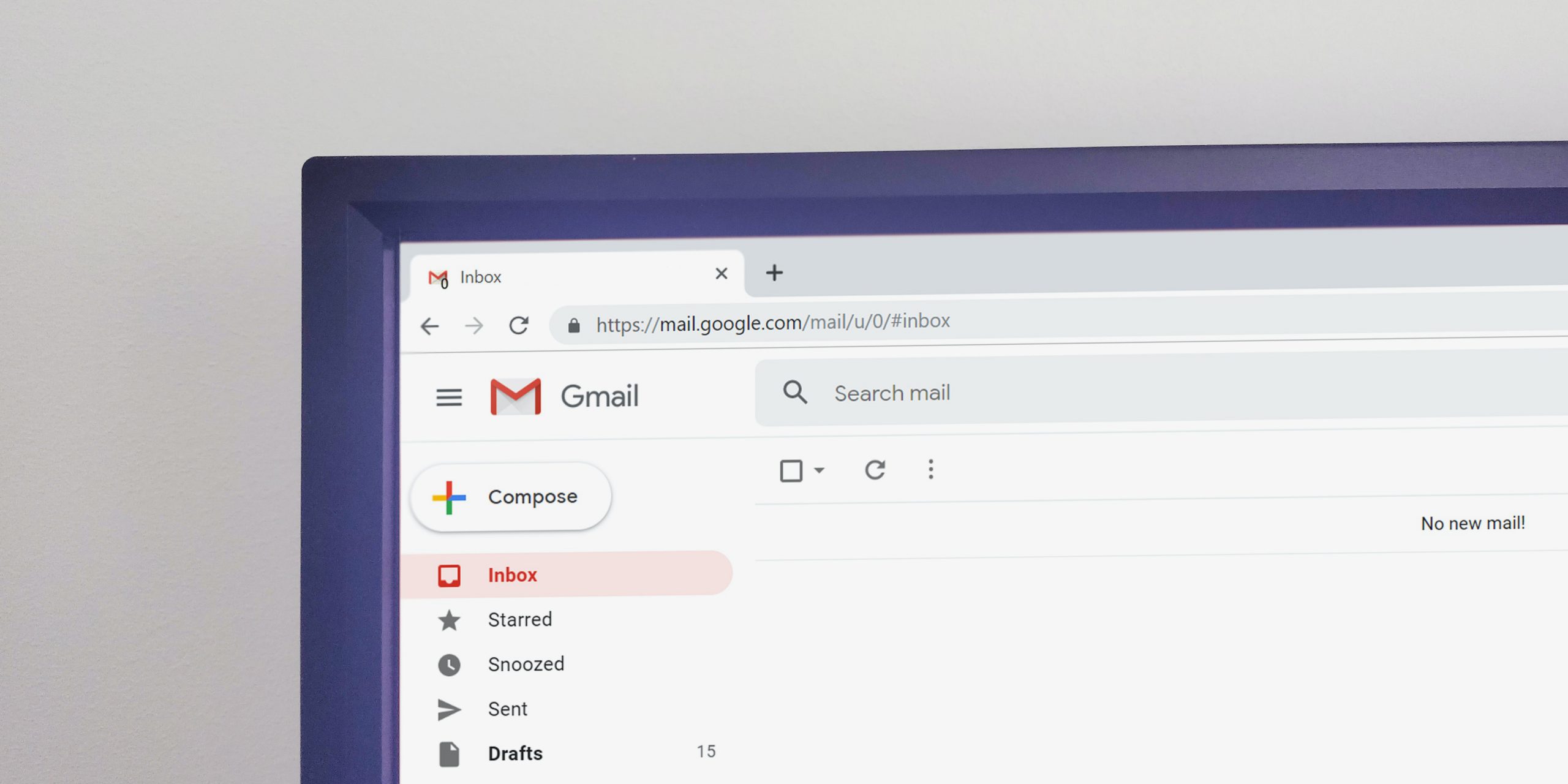















Лучшие предложения
Надо брать: новый субфлагман OnePlus 15R дешевле 39 000 рублей на AliExpress
36 отличных товаров, которые часто покупают на AliExpress
5 самых популярных внешних аккумуляторов с AliExpress
Надо брать: качественные зимние кроссовки от Golden Camel за полцены
10 мужских зимних курток со скидками до 64%
У этого шуруповёрта тысячи восторженных отзывов на маркетплейсах
Находки AliExpress: самые интересные и полезные товары 2025 года
Забираем дебетовую карту с кешбэком 7% и 5 000 баллов в «Пятёрочке»
3 вида киберугроз, которые могут серьёзно навредить бизнесу
3 главных мифа о работниках старшего поколения
Проигрыватель в подарок: 3 варианта на разный бюджет
Мой особенный друг: как взять из приюта питомца с особыми потребностями и не пожалеть